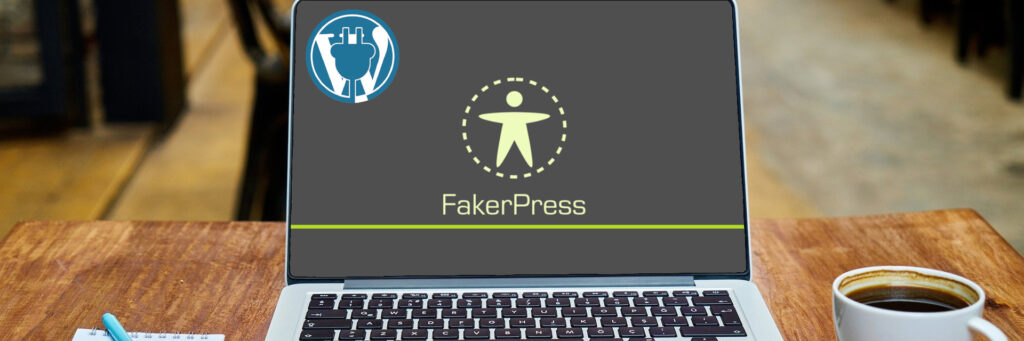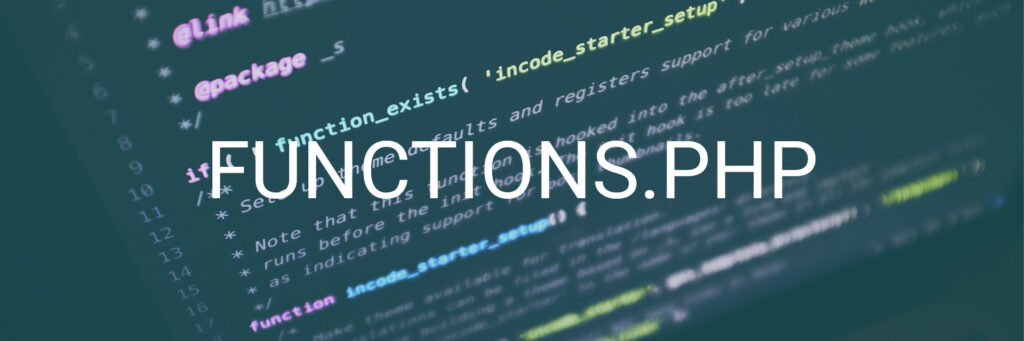Bij het ontwikkelen van een thema in WordPress is het handig als je kunt zien hoe je thema er uit komt te zien met daadwerkelijke berichten, gebruikers, menu’s enz. Dit gaan we niet allemaal handmatig invoeren. Daarvoor gebruiken we een plugin!
FakerPress
De plugin die voor ons de dummy data kan genereren heet FakerPress. Om deze te kunnen installeren moet je eerst inloggen op je WordPress Dashboard.
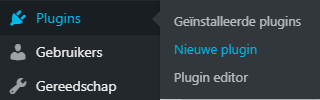
Als je bent ingelogd op het Dashboard heb je aan de linkerkant een menu. In dat menu zoek je naar Plugins. Hover met de muis over Plugins en klik in het pop-up menu op Nieuwe plugin.
WordPress opent nu de pagina waar je plugins kunt toevoegen. Typ in de zoekbalk fakerpress in. WordPress zoekt nu automatisch naar beschikbare plugins. Op het moment van schrijven krijg ik één zoekresultaat.

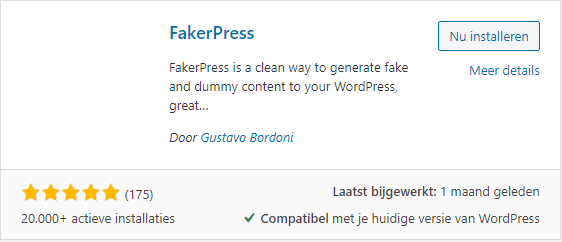
Klik op Nu installeren. Wacht tot FakerPress klaar is met installeren. De installatieknop verandert nu in een Activeren knop. Klik op Activeren. De plugin FakerPress is nu geïnstalleerd en geactiveerd. We gaan nu de dummy data aanmaken voor onze website.
Dummy content genereren

Fakerpress is nu beschikbaar in het linkermenu in de WordPress admin omgeving. Hover over FakerPress en klik in het pop-up menu op Gebruikers.
Goed geraden! We gaan nu eerst gebruikers aanmaken.
Gebruikers
Zoals het menu item al aangeeft kunnen we hier gebruikers aanmaken. Voor onze website maak ik 3 gebruikers aan met de rol Auteur. Voel je vrij om te experimenteren met eigen instellingen.
In de afbeelding hieronder zie je welke velden ik heb ingevuld. Er zijn veel meer mogelijkheden. Ik laat die op standaard staan. Klik onderaan de pagina op Maak aan.

Termen
Het volgende wat we gaan aanmaken zijn termen. Klik in het menu van FakerPress op Termen. Simpel gezegd zijn dit woorden. Je geeft aan hoeveel en hoelang je die wilt hebben. Daarnaast kies je voor welke taxonomieën ze wilt instellen. In de afbeelding laat ik mijn instellingen zien. Klaar? Klik dan op Maak aan.

Berichten
Als laatste laten we FakerPress nog berichten aanmaken. Klik in het menu van FakerPress op Berichten.
Voor de Kwantiteit van de berichten kies ik 2 > 20. Voor de datum Vorige 15 dagen en bij Auteur selecteer ik alle Auteurs die zijn aangemaakt, inclusief het Admin account. In mijn geval heet het Admin account, wpgoeroe. In de afbeelding zie je de instellingen.

Scroll naar beneden naar de Taxonomieveld regels.
Klik in het veld achter Termen en selecteer al de termen die we zojuist hebben aangemaakt. Kies voor de hoeveelheid voor 100. De rest van de velden laten we voor wat het is. In de afbeelding zie je mijn instellingen terug. Klaar? Klik dan op Maak aan. Dit kan even duren.

Geweldig! FakerPress heeft nu dummy data voor ons gegenereerd. Als je in het linker menu klikt op berichten, zie je dat er berichten zijn aangemaakt.
We hebben FakerPress nu niet meer nodig, dus kunnen we de plugin deactiveren.
Ga naar de plugin pagina en klik bij FakerPress op deactiveren.
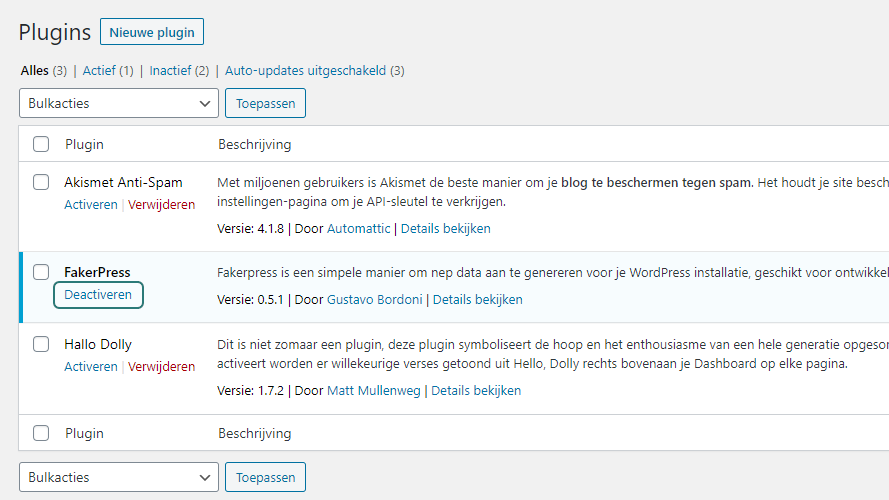
Opmerking: De plugin nog niet verwijderen. Die hebben we nog nodig om alle dummy content te verwijderen als we klaar zijn met het thema.
Pagina aanmaken
We hebben FakerPress nu berichten laten aanmaken die we kunnen gebruiken bij het verder ontwikkelen van ons thema. Wat we nu zelf nog gaan doen is een pagina aanmaken.

Hover met de muis in het linkermenu over Pagina’s en klik dan op Nieuwe pagina.
Geef de pagina een titel en schrijf een korte tekst. Klik als je klaar bent op Publiceren rechts bovenaan de pagina

Nu alle dummy data is geïnstalleerd en we een pagina hebben toegevoegd kunnen we ons thema verder gaan ontwikkelen. Benieuwd wat we gaan doen? Lees dan snel WP Themedevelopment (8): Bootstrap menu